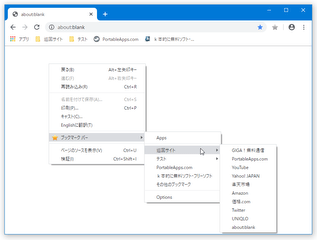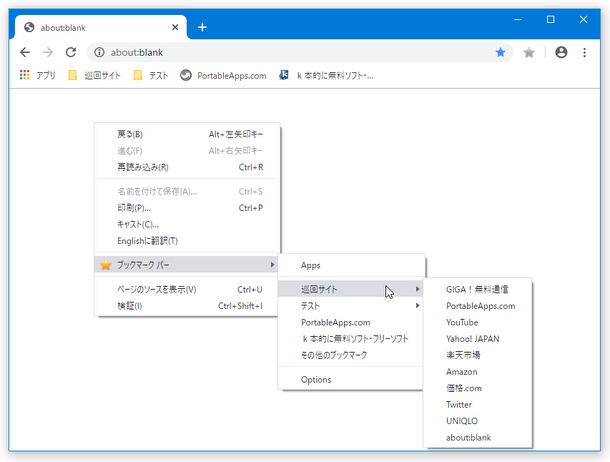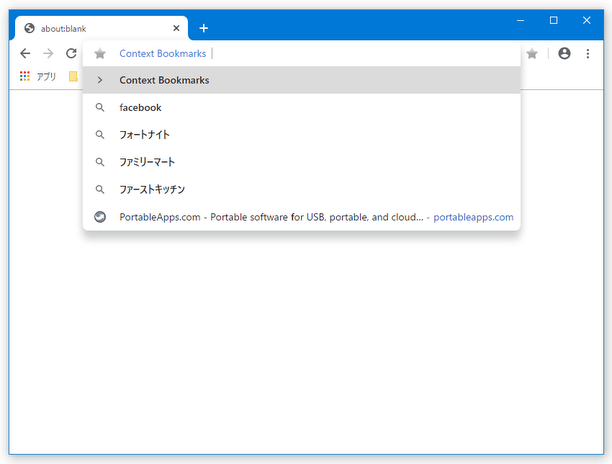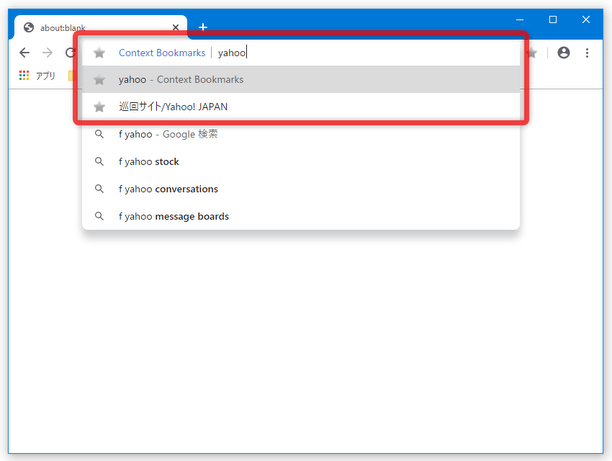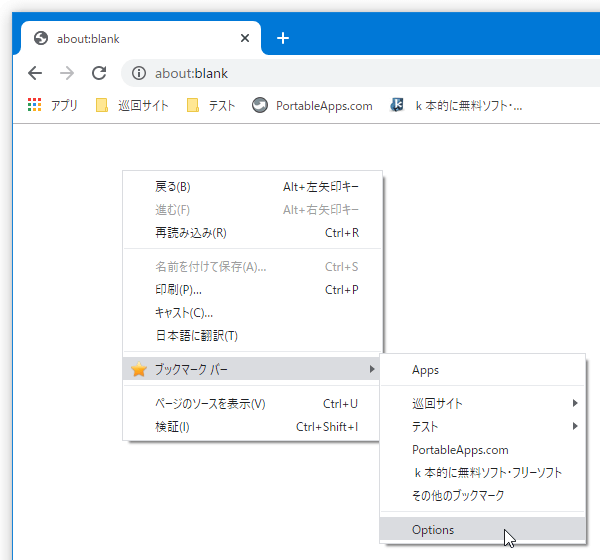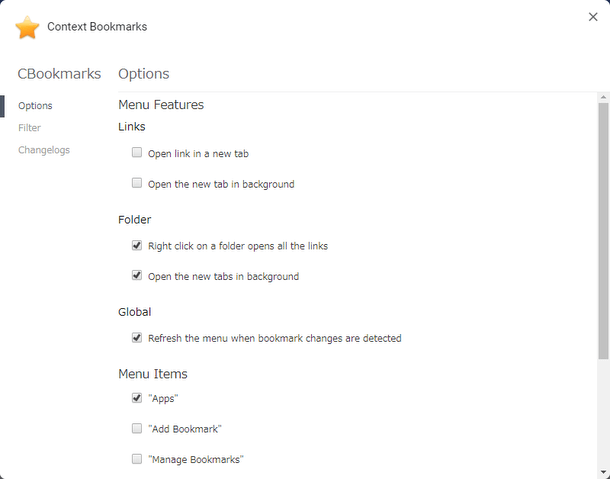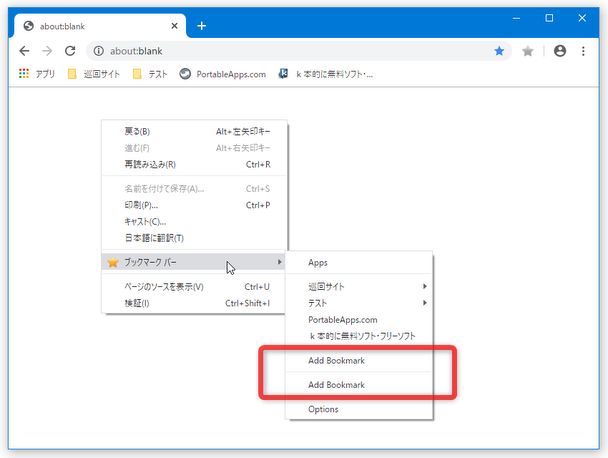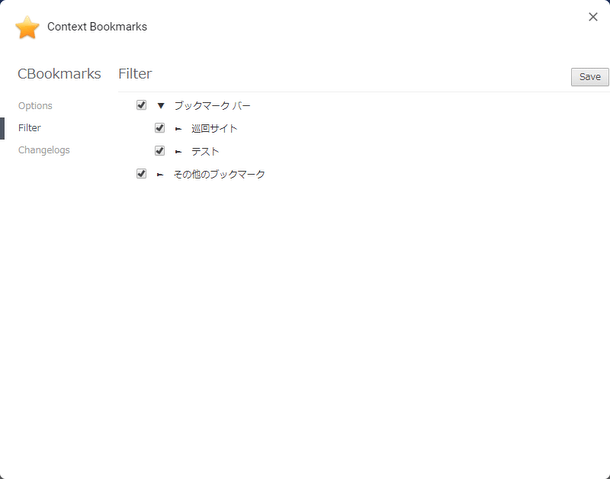ウェブページの右クリックメニューから、ブックマークを開いたり管理したりできるようにする!「Context Bookmarks」。
Context Bookmarks
ブックマークを、右クリックメニューから開いたり管理したりできるようにする
Chrome
拡張機能。
ウェブページの右クリックメニュー内に “ ブックマークバー ” というコマンドを追加し、ここからブックマークアイテムを開いたり管理したりできるようにしてくれます。
右クリックメニュー内に表示させないブックマークフォルダを指定する機能や、アドレスバー(Omnibox)上からブックマークアイテムを開けるようにする機能... などが付いています。
「Context Bookmarks」は、右クリックメニューからブックマークを管理できるようにする Chrome 拡張機能です。
ウェブページの右クリックメニュー内に “ ブックマークバー ” というコマンドを追加し、ここから任意のブックマークアイテムを開いたり、現在開いているページをブックマークに追加したりできるようにしてくれます。
設定により、右クリックメニュー内に表示させないブックマークフォルダを指定することもでき、また右クリックメニューからブックマークマネージャーを開けるようにすることも可能となっています。
普段、ブックマークを大量に登録していて、ブックマークバーがいっぱいになっていたりする人におすすめです。
ちなみに、アドレスバー上からブックマークアイテムを検索&開ける ようにする機能も付いています。
使い方は以下のとおり。
- 「Context Bookmarks」 をインストールします。
- これで準備完了です。
ウェブページ上で、右クリックしてみます。 - すると、右クリックメニュー内に「ブックマークバー」というコマンドが追加されています。
このコマンドにマウスカーソルを合わせると、ブックマーク一覧が階層構造になって表示されます。
あとは、開きたいブックマークアイテムを選択すれば OK です。
(デフォルトでは、選択したブックマークアイテムは現在のタブに表示されます) - 尚、アドレスバー上に f と入力してからスペースキー(または「Tab」キー)を押すことにより、ブックマークアイテムを検索できるようにもなっています。
アドレスバー上に f と入力してスペースキー(または「Tab」キー)を押すと、アドレスバーの先頭に「Context Bookmarks」というラベルが表示され、そのままブックマークアイテムを検索できるようになります。
オプション設定
- ツールバー上の
 ボタンを右クリックし、「オプション」を選択します。
もしくは、ウェブページ上で右クリック → 「ブックマークバー」から「Options」を選択します。
ボタンを右クリックし、「オプション」を選択します。
もしくは、ウェブページ上で右クリック → 「ブックマークバー」から「Options」を選択します。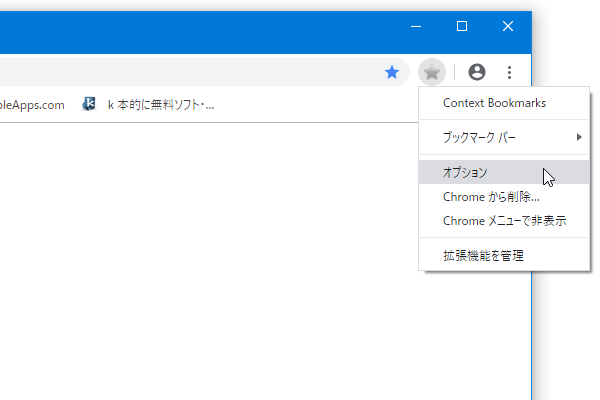
- オプション画面が表示されます。
ここでは、下記のようなオプションの設定を行うことができます。
Links- Open link in a new tab
ブックマークアイテムを、新規タブで開く - Open the new tabs in background
ブックマークアイテムを、バックグラウンドなタブで開く
Folder- Right click on a folder opens all the links
ブックマークフォルダを右クリックした時に、該当フォルダ内のアイテムをすべて開く - Open the new tabs in background
ブックマークフォルダ内のアイテムを、バックグラウンドなタブで開く
Global- Refresh the menu when bookmark changes are detected
ブックマークに変更が生じた時に、右クリックメニュー内のブックマークも自動で更新する
Menu Items- Apps
「“ アプリ ” 画面を開く」コマンドを追加する - Add Bookmark※1
「現在開いているページを、ブックマークに追加」コマンドを追加する - Manage Bookmarks
「ブックマークマネージャーを開く」コマンドを追加する - Options
「オプション画面を開く」コマンドを追加する - Refresh
「最新の情報に更新する」コマンドを追加する
Omnibox- Open link in a new tab
アドレスバー上から検索したブックマークアイテムを、新規タブで開く - Open the new tabs in background
アドレスバー上から検索したブックマークアイテムを、バックグラウンドなタブで開く
- Open link in a new tab
- その他、左メニュー内にある「Filter」を開くことにより、右クリックメニュー内に表示するブックマークフォルダを指定することができます。
操作は、右クリックメニュー内に表示させたいフォルダにチェックを入れ、右上の「Save」ボタンをクリックすれば OK です。
尚、各フォルダ名の先頭にある をクリックすることで、フォルダをツリー展開することが可能となっています。
をクリックすることで、フォルダをツリー展開することが可能となっています。
(ブックマークフォルダ内にサブフォルダがある場合)
| Context Bookmarks TOPへ |
アップデートなど
おすすめフリーソフト
おすすめフリーソフト
スポンサードリンク